


Vous pouvez imprimer vos photos préférées avec des dates ou dans différentes présentations.

Démarrez My Image Garden.
Sélectionnez les images que vous souhaitez imprimer.
Cliquez sur Présentation photo dans Nouvelle création.
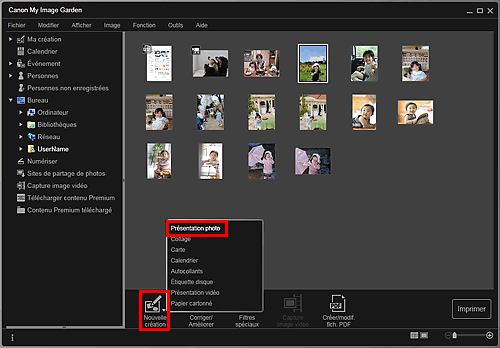
La boîte de dialogue Sélectionnez le motif et les personnes principales apparaît.
Définissez le thème, le Format papier, etc., puis cliquez sur OK.
 Définition du motif et des personnes principales
Définition du motif et des personnes principales
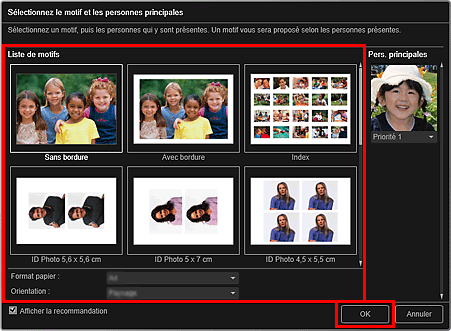
Un élément avec les images placées conformément à la présentation sélectionnée apparaît dans la vue Ma création.
 Remarque
RemarqueMême si une priorité élevée a été définie, en fonction du thème sélectionné, il se peut que la personne ne soit pas placée dans l'élément.
En fonction des informations relatives à la photo ou des résultats d'analyse des images sélectionnées, il se peut que la mise en page ne corresponde pas à celle prévue.
Modifiez l'élément selon vos préférences.
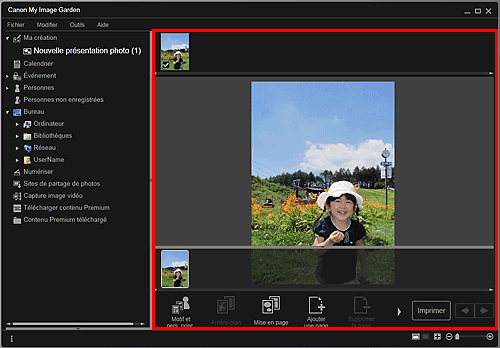
 Remarque
RemarqueLorsque Identification personnes... apparaît dans Personnes non enregistrées, dans le menu général, le résultat peut ne pas être comme prévu, étant donné que le placement automatique ne s'applique pas aux images pour lesquelles l'analyse n'a pas été terminée.
Reportez-vous à la section « Insertion d'images » pour permuter automatiquement les images placées.
Ajoutez la date selon vos préférences.
Sélectionnez l'image à laquelle vous voulez ajouter la date pour afficher l'outil d'édition d'images. Cliquez sur Ajouter une date pour cocher l'option ; la date est ajoutée à l'image.

 Remarque
RemarqueDans la boîte de dialogue Paramètres avancés qui s'affiche quand vous cliquez sur Avancé... au bas de l'écran, vous pouvez définir des paramètres avancés pour le texte de la date à imprimer ou définir l'impression de la date sur toutes les images. Si l'option Avancé... n'apparaît pas, cliquez sur  (Défilement vers la droite).
(Défilement vers la droite).
Cliquez sur Imprimer en bas à droite de l'écran.
La boîte de dialogue des paramètres d’impression apparaît.
Définissez le nombre de copies à imprimer, l'imprimante, le papier à utiliser, etc.
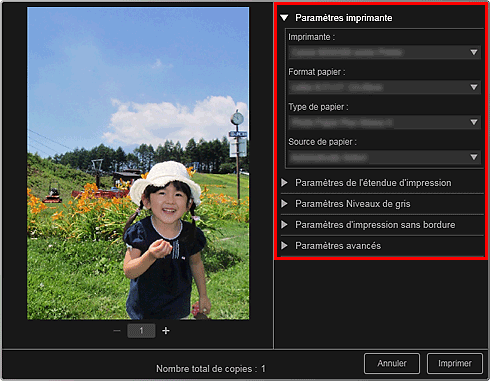
 Remarque
RemarqueReportez-vous à la rubrique « Boîte de dialogue Paramètres d'impression » pour obtenir des détails sur la boîte de dialogue des paramètres d'impression.
Cliquez sur Imprimer.
 Remarque
RemarqueVous pouvez corriger ou améliorer des images avant de les imprimer.
Vous pouvez permuter les images dans les éléments.
Haut de la page |